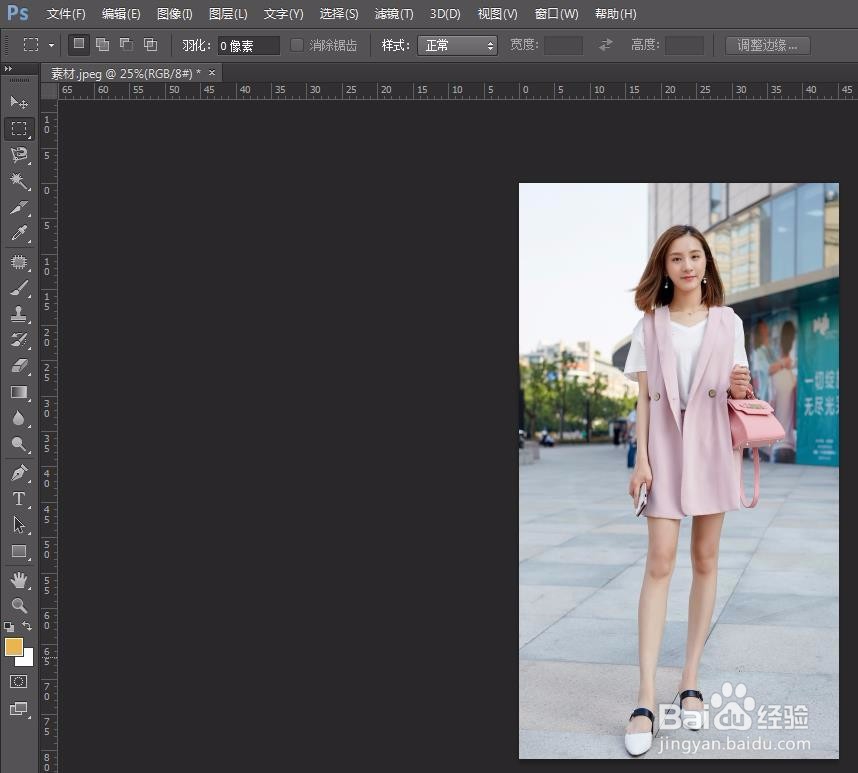ps中的拉长操作能够让我们把人物修的更高更瘦,那么ps怎么把图片局部拉长呢?下面就来介绍一下ps中把图片局部拉长的方法,希望对你有所帮助。

工具/原料
软件版本:Adobe Photoshop CS6(13.0×32版)
操作系统:win7系统
ps怎么把图片局部拉长
1、第一步:打开ps软件,选择一张需要局部拉长的图片,单击“打开”按钮。


2、第二步:在工具栏中选择“矩形选框工具”,在要拉长的区域创建矩形选区。
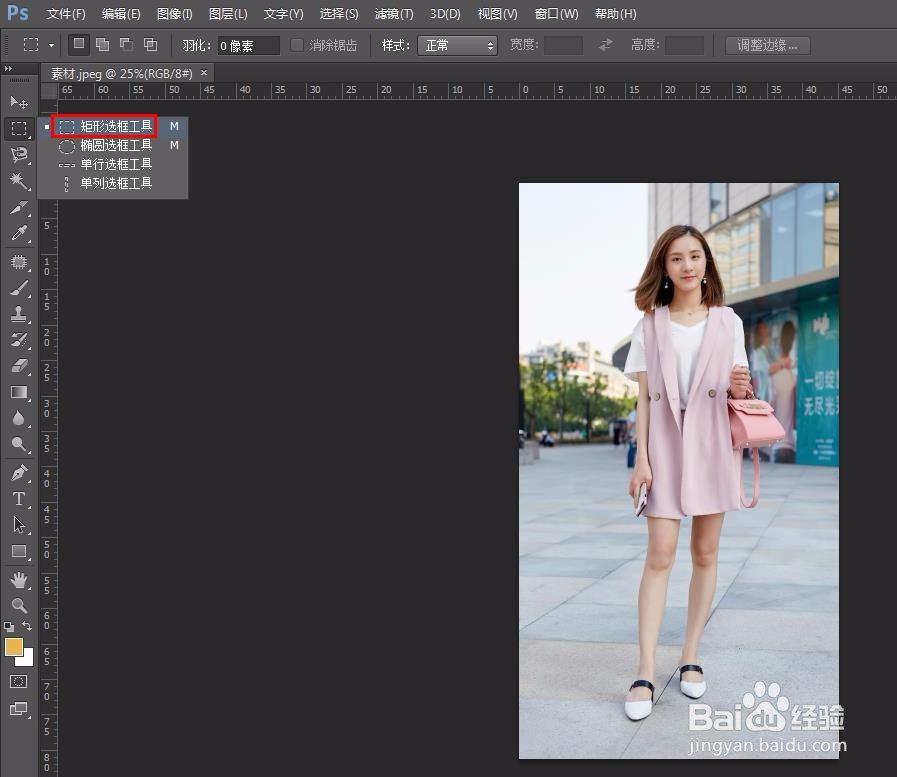
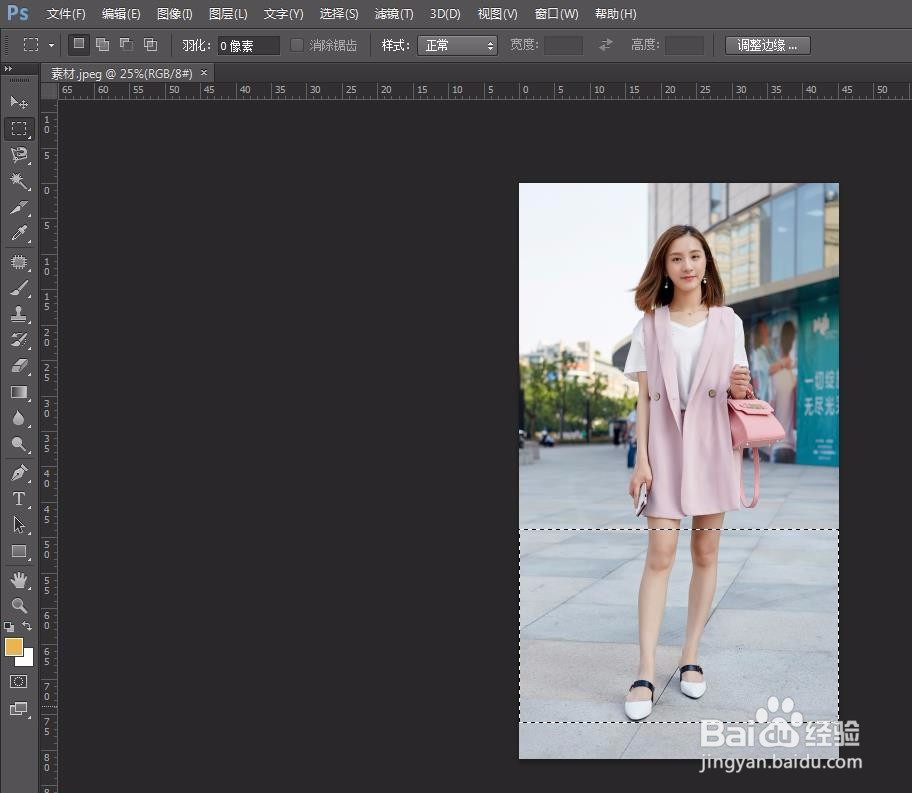
3、第三步:在菜单栏中选择“编辑--自由变换”选项。(或者按快捷键Ctrl+T键)
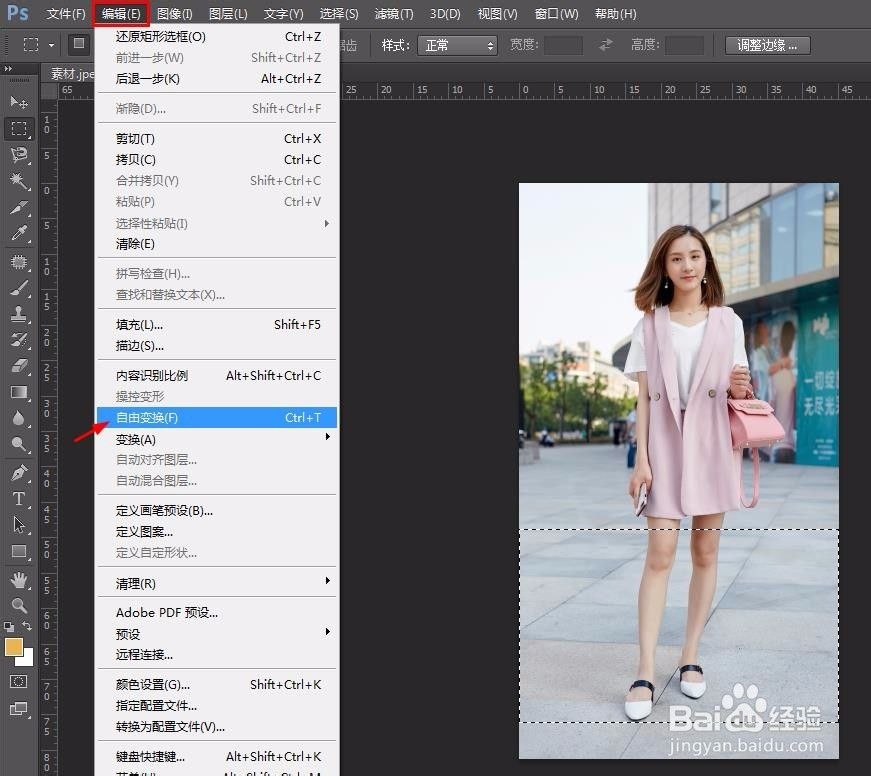
4、第四步:鼠标左键按住红色圆圈标记的小方块,向下拉至需要的长度。

5、第五步:图片局部拉长完成后,单击上方红色圆圈标记的“√”按钮。

6、第六步:按快捷键Ctrl+D键取消选区,完成图片局部拉长操作。